카카오톡을 통해, 파일을 보내는 것이 워낙 간단해져셔, 요즘은 메일과 문자 메시지의 사용 빈도가 급격하게 줄어든 것 같습니다.
예전에는 거래처에 파일이나 사진 등의 자료를 보내려면, 메일을 이용해야 했는데, 요즘은 중요한 파일이 아닌 경우에는 그냥 카톡으로 주고받게 되더군요.
물론, 아직까지 메일이나 문자로 보내야 하는 경우가 꽤나 있지만요.
그래서 오늘 포스팅에서는 문자메시지에 파일을 첨부하여 보내는 방법에 대해 소개해보도록 하겠습니다.
휴대폰 사용에 익숙하지 않은 분들을 위한 포스팅이므로 조금 자세히 진행을 할 예정입니다.
| ✔️ 갤럭시 폰에서 다운로드 한 파일의 위치를 확인하는 방법. 다운파일 위치. 내 파일. ✔️ 갤럭시 휴대폰 중요 문자 메시지 보관 방법. 별표 메시지, 메시지 상단고정. 중요 문자 모아보기. |
문자 메시지로 파일 첨부하여 보내는 방법.

갤럭시 휴대폰에서 문자 메시지에 파일을 첨부하여 보내는 방법은
1 문자 메시지 실행
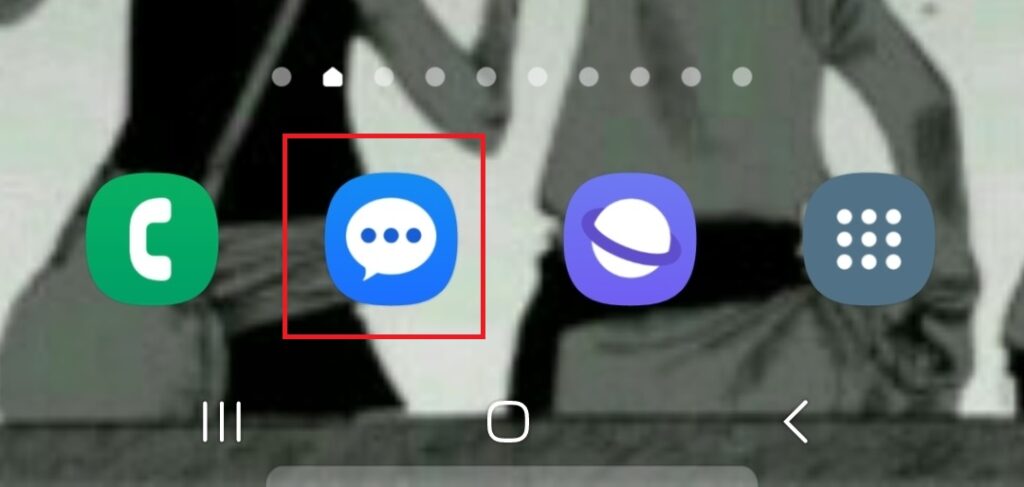
2. 하단부 우측의 말풍선 모양을 선택
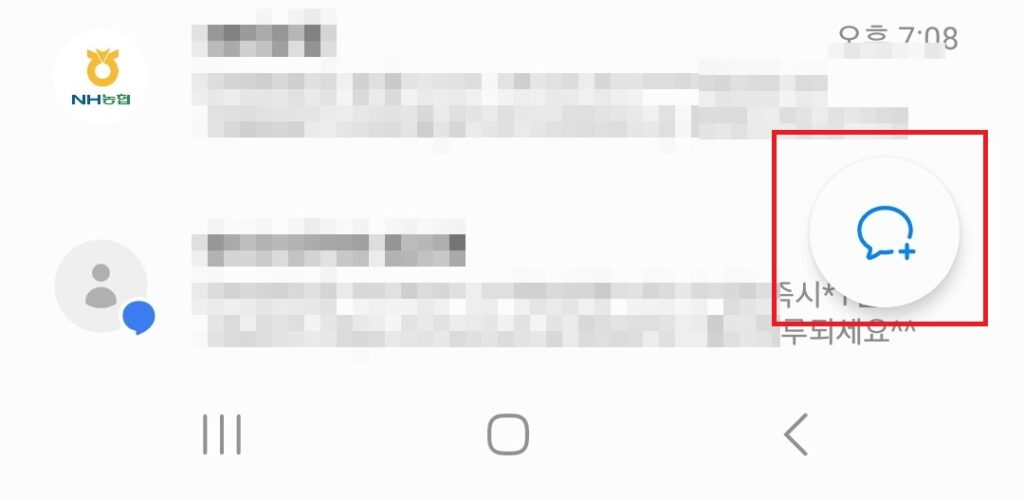
3. 1:1 대화를 선택
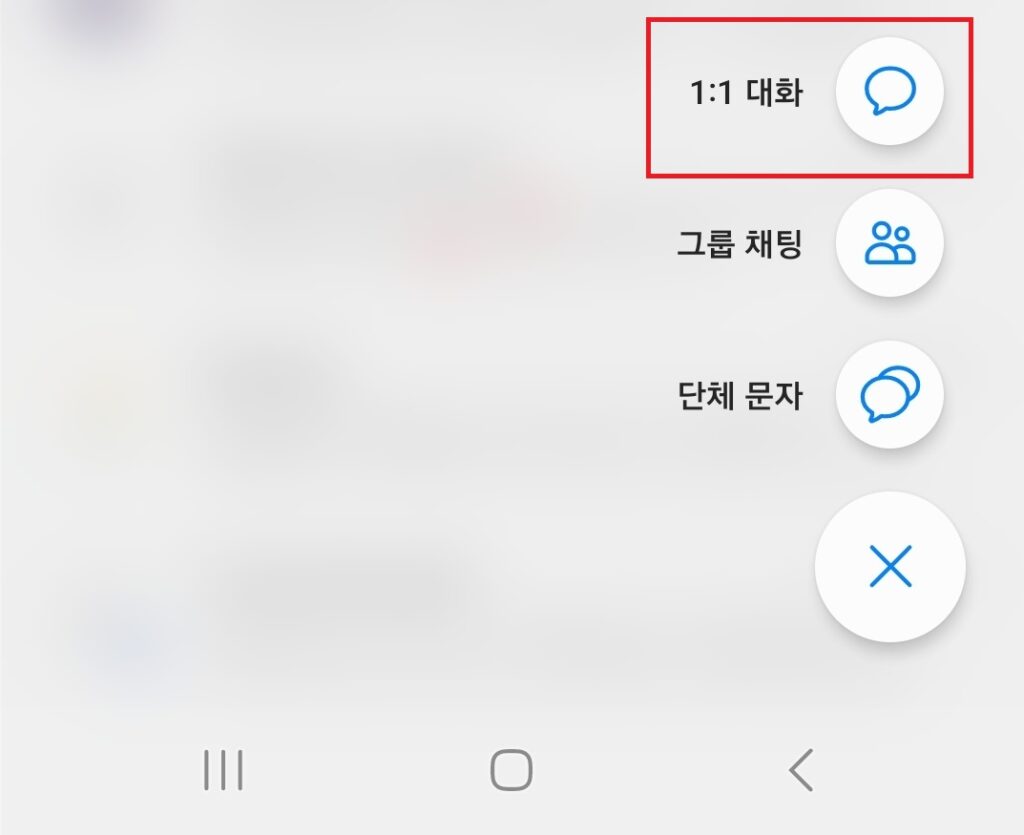
4. 메시지 보내려는 대상을 선택
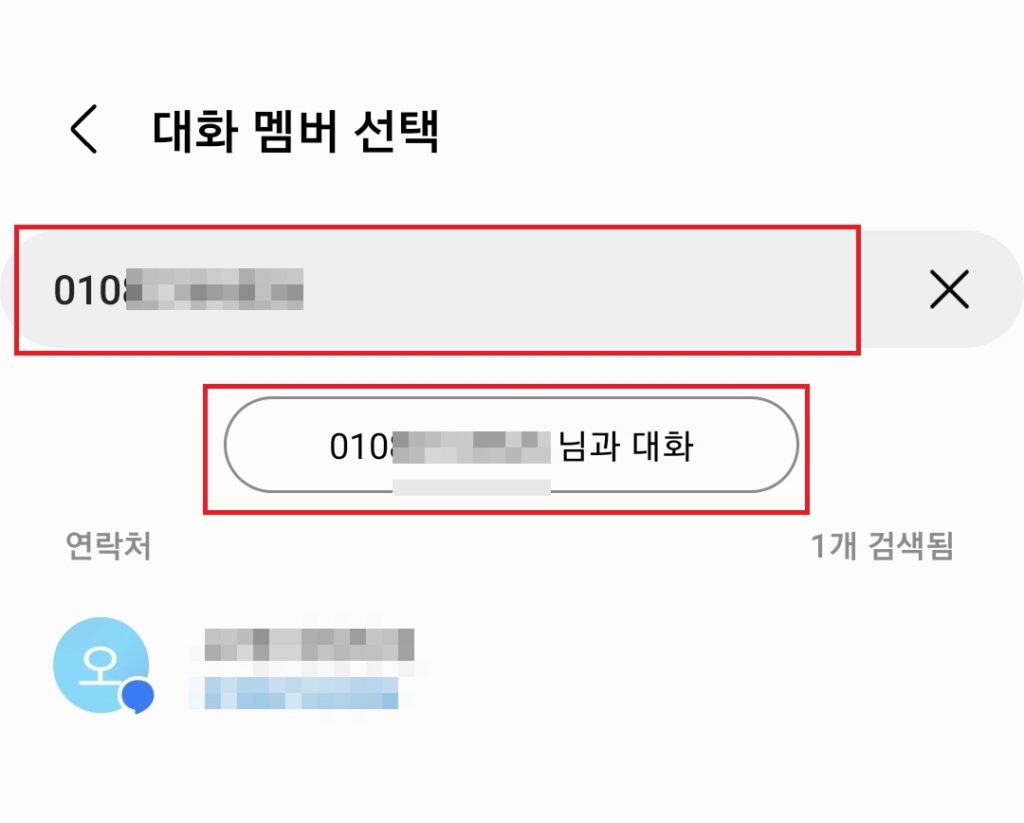
전화번호가 저장이 되어 있다면, 아래로 내리시면서 메시지 보낼 대상을 찾아주시고, 전화번호 저장이 안 되어 있다면, 전화번호를 입력해 줍니다.
전화번호가 저장되어 있을 경우, 저장된 연락처를 선택해 주시면 되고, 전화번호를 직접 입력하신 경우, 전화번호 입력창 아래의 ~~~~~님과의 대화 부분을 선택해 줍니다.
5. 파일 선택
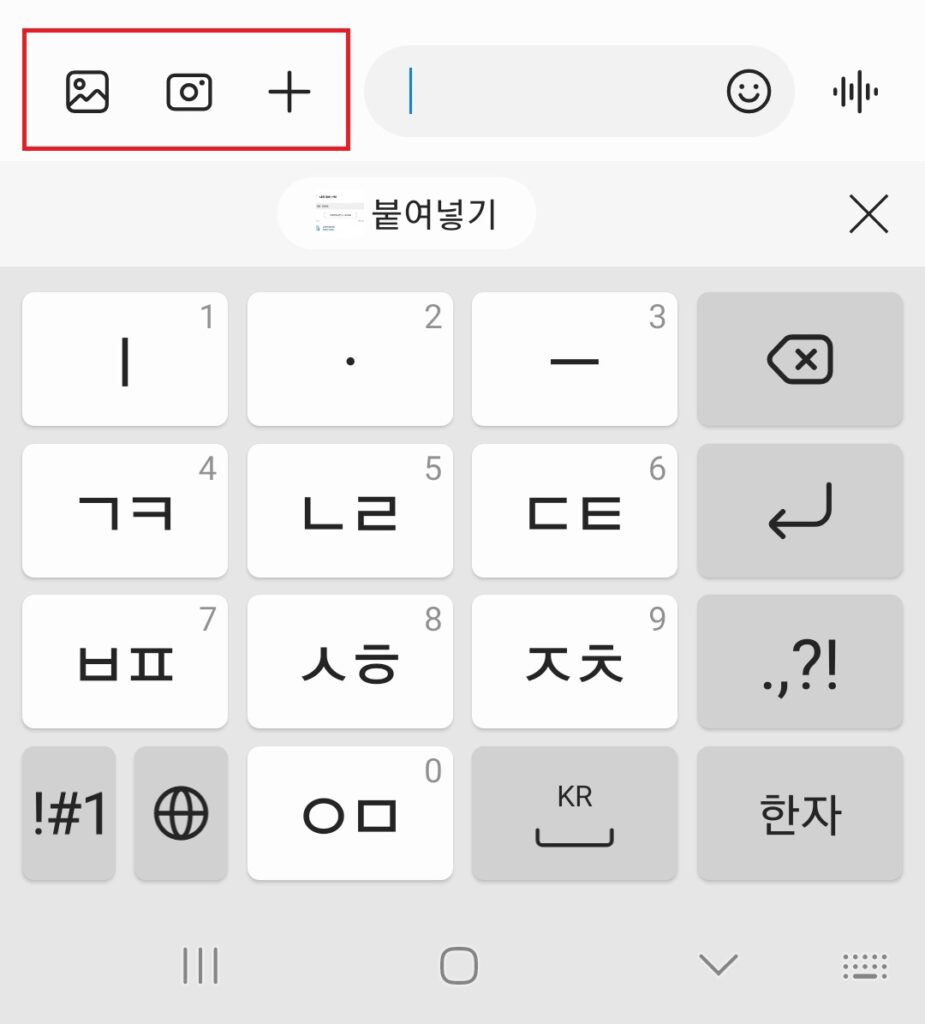
위 사진처럼 메시지를 입력할 수 있는 창이 뜰텐데, 좌측부터
사진, 동영상, 더보기 순입니다.
사진을 보내길 원하실 경우, 가장 좌측의 액자 모양을 선택하시면
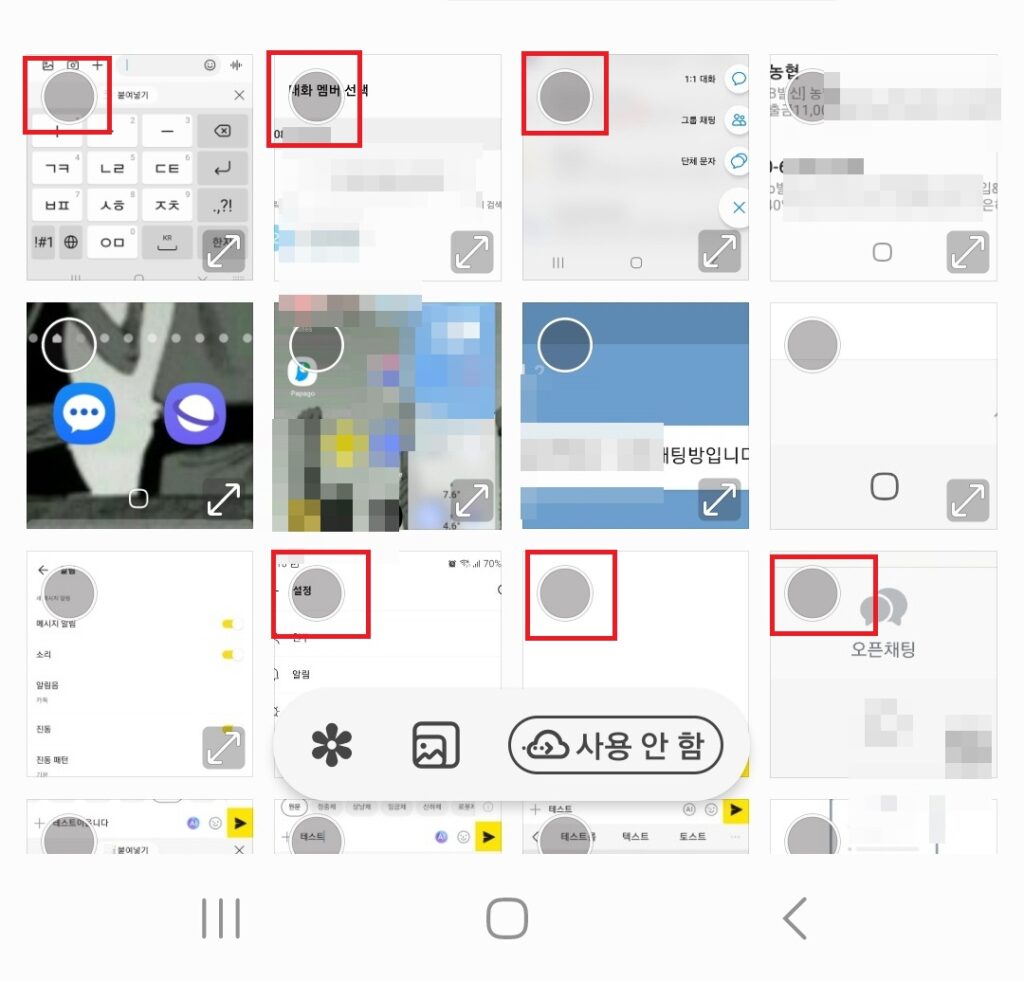
입력창 하단부에 위 사진처럼 사진을 선택할 수 있는 창이 생성됩니다. 이 곳에서 원하는 사진을 선택하신 후,(여러 장 선택 가능)
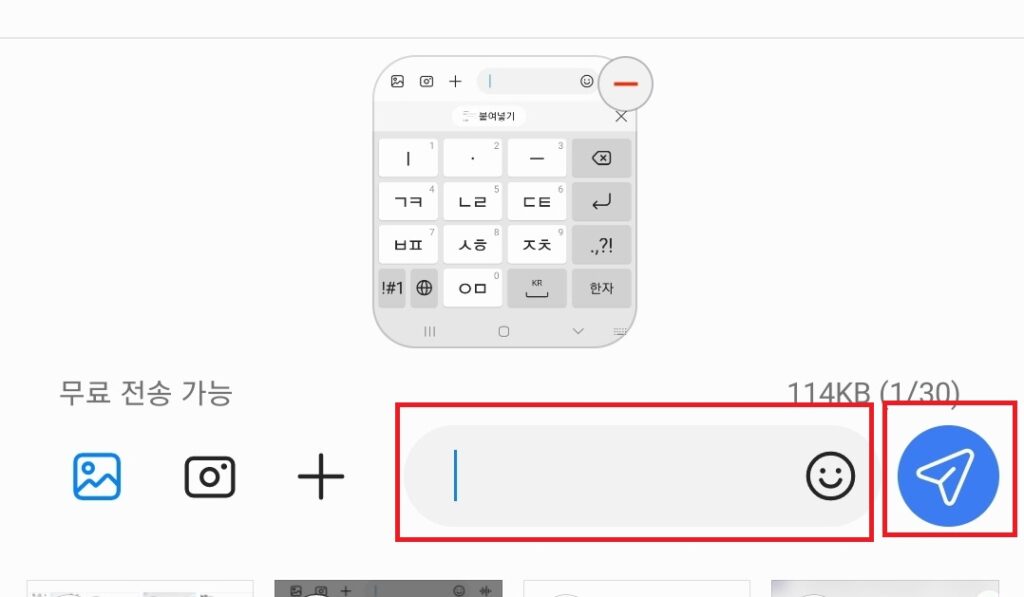
텍스트를 입력하신 후, 종이 비행기 모양을 누르시면 전송이 완료됩니다.
파일을 보내길 원하실 경우 + 모양을 누르시면
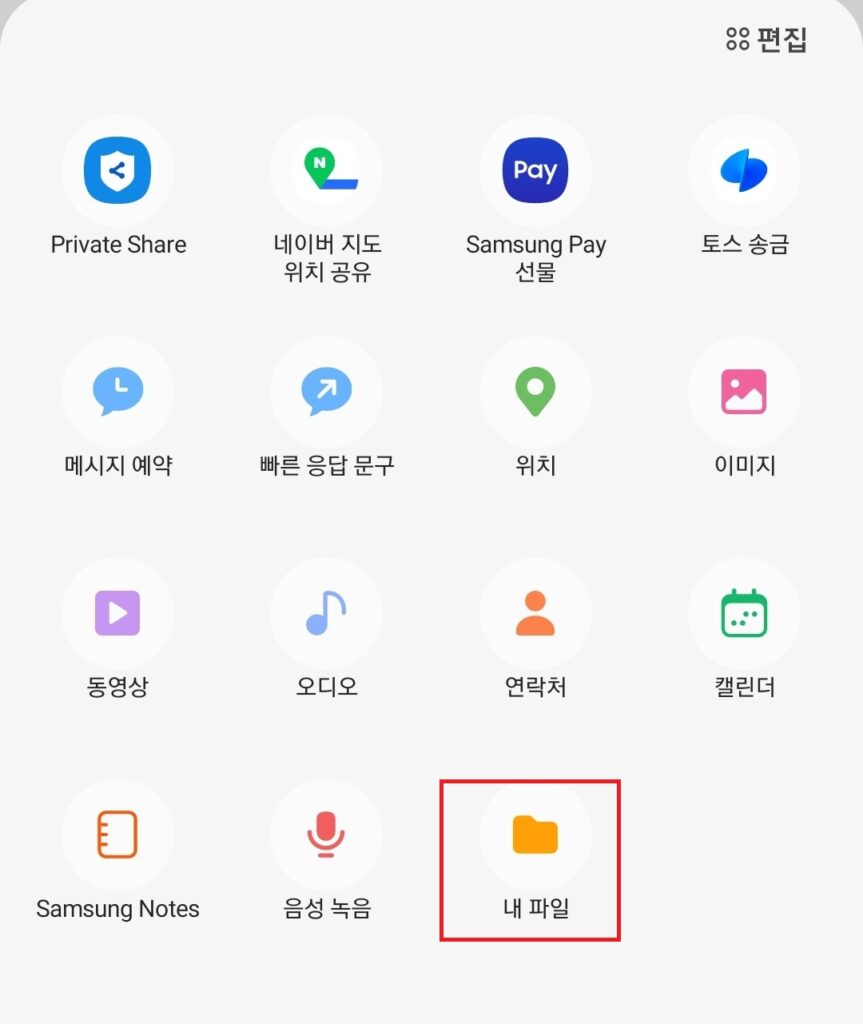
위 사진처럼 선택할 수 있는 팝업이 생성됩니다. 음성 녹음, 연락처, 오디오 파일 등을 보내실 수 있고, 기타 엑셀, pdf등의 문서 파일, 혹은 다른 형식의 파일을 보내길 원하실 경우 내 파일을 선택하시면
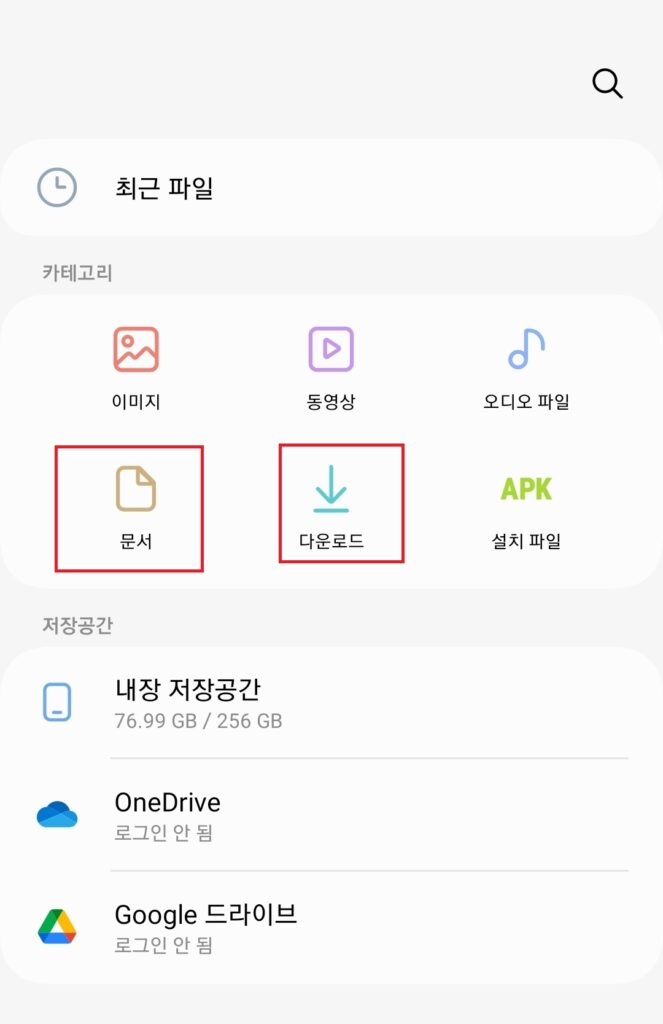
위 사진처럼 파일 형태를 선택할 수 있는 창이 생성됩니다. 문서, 다운로드, apk 설치 파일 중 원하는 녀석을 선택하시고(문서를 선택해서 예를 보여드리겠습니다.)
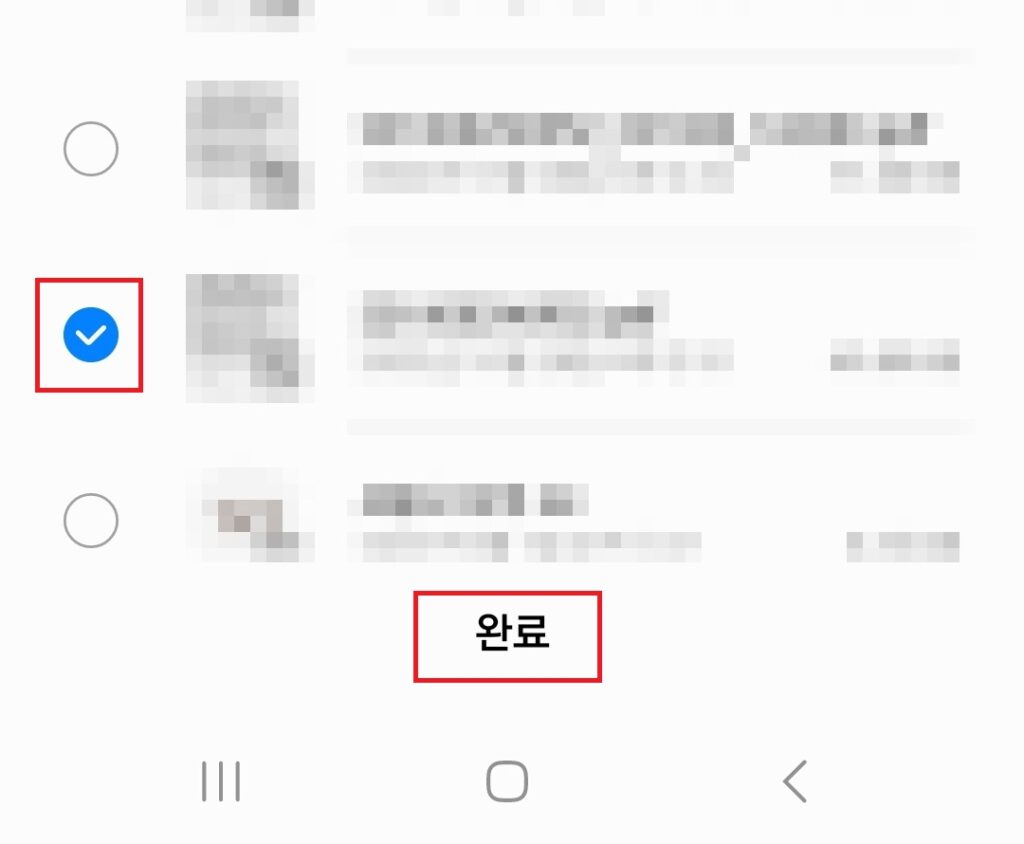
보내길 원하시는 파일을 선택하신 후, 완료를 선택하신 후,
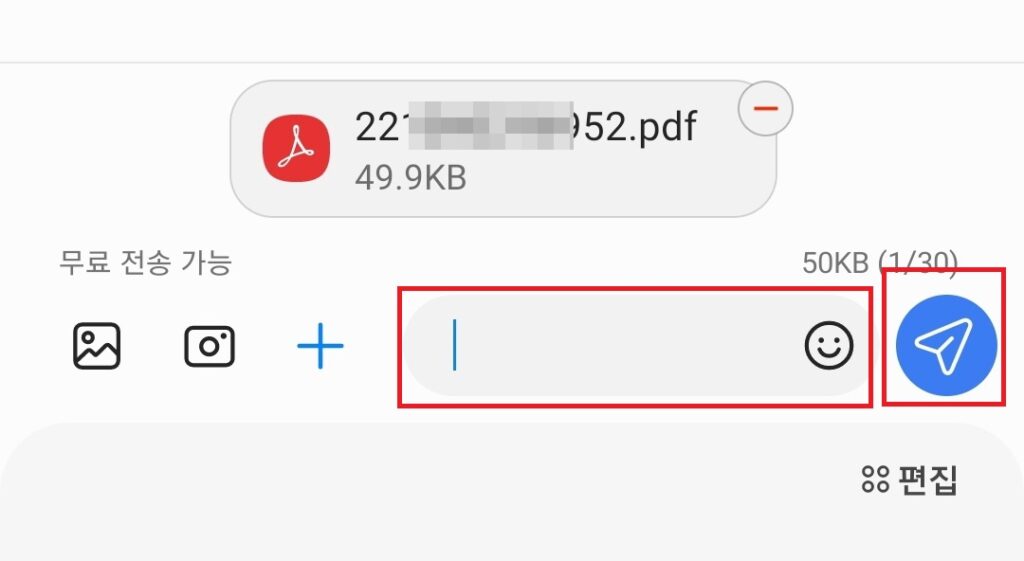
사진을 보낼 때와 마찬가지로, 하시고 싶으신 말을 쓰신 후, 종이 비행기 모양의 전송을 누르시면 완료가 됩니다.
글로 설명하려니 상당히 복잡하고 어려워 보이는데, 막상 해보면 그리 어렵지 않게 문자에 파일을 첨부하여 보내시는 것이 가능하리라 생각합니다.
이상 갤럭시 휴대폰의 문자 메시지에 파일을 첨부하여 보내는 방법에 대한 포스팅이었습니다.





